最近上臉書(電腦版)觀看親朋好友的時光牆動態時,一旦翻到朋友的影片貼文(Video),系統就會以「低解析度」而且「靜音播放」的方式自動播放影片內容。這項服務的用意原本是讓影片觸及率能夠盡可能增加(當然也有為影片廣告鋪路的味道),但是這種不管使用者意願,強制播放影片的功能也替 Facebook 惹來一些負評。
Facebook 後來似乎也發現這個問題,於是在一些內容偵測出比較血腥的影片上會另外蓋上一層黑幕,表示內容可能不適合所有人觀看,請使用者需要自行判斷。蓋版的做法雖然與臉書的使用者經驗不太相符,但也算是滿足事前宣告的責任(饅頭:很明顯不願意把自動播放功能預設成關閉)。
不過事實上臉書的影片貼文自動播放功能是可以被關閉的,而且方法非常簡單,下面將用兩個步驟教大家如何關閉影片自動播放功能。
關閉臉書「影片貼文」自動播放功能的步驟
步驟一,在臉書頁面(電腦版)右上方找到一個小小的「黑色倒三角形」(如圖一),以滑鼠左鍵點擊後會展開如圖中的選單,接著再點擊「設定」按鈕。
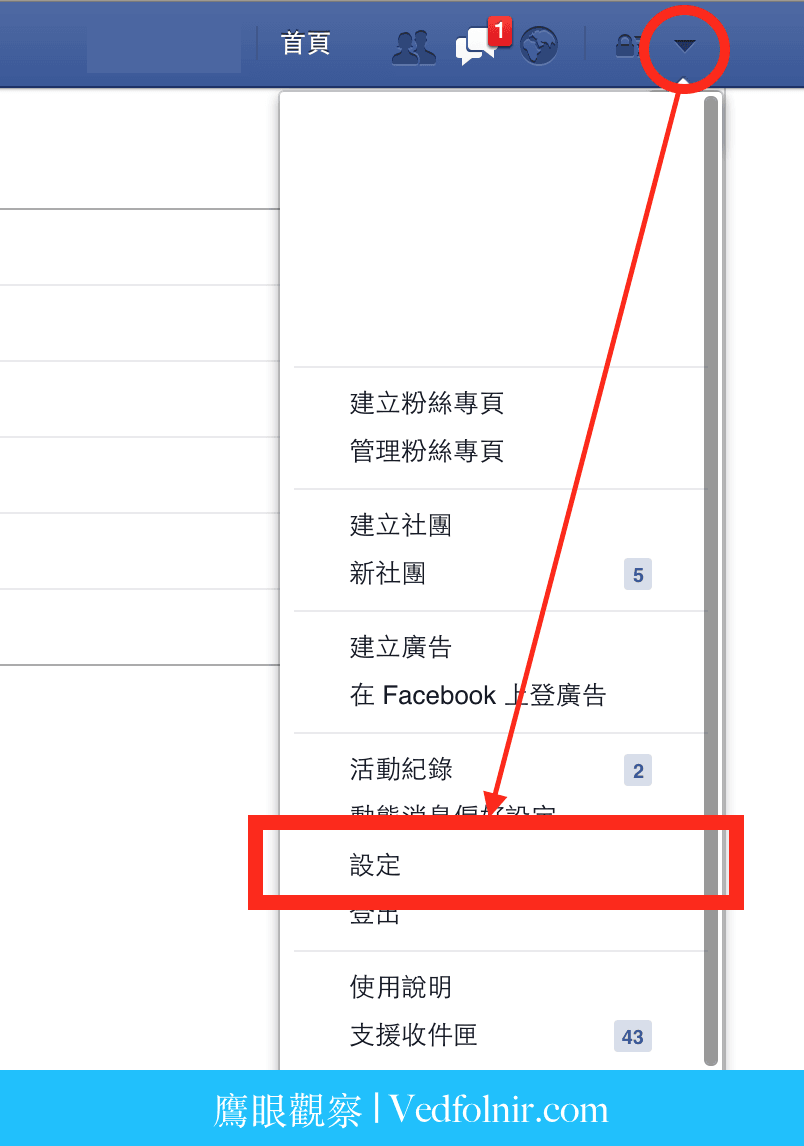
步驟二,在新開啟的帳號設定頁面中,請找到畫面左側各個設定項目列的「影片」設定(如圖二所示),打開後就能在畫面右方看到「自動播放影片」設定。接著請將該設定原本的「預設」更改為「關閉」。
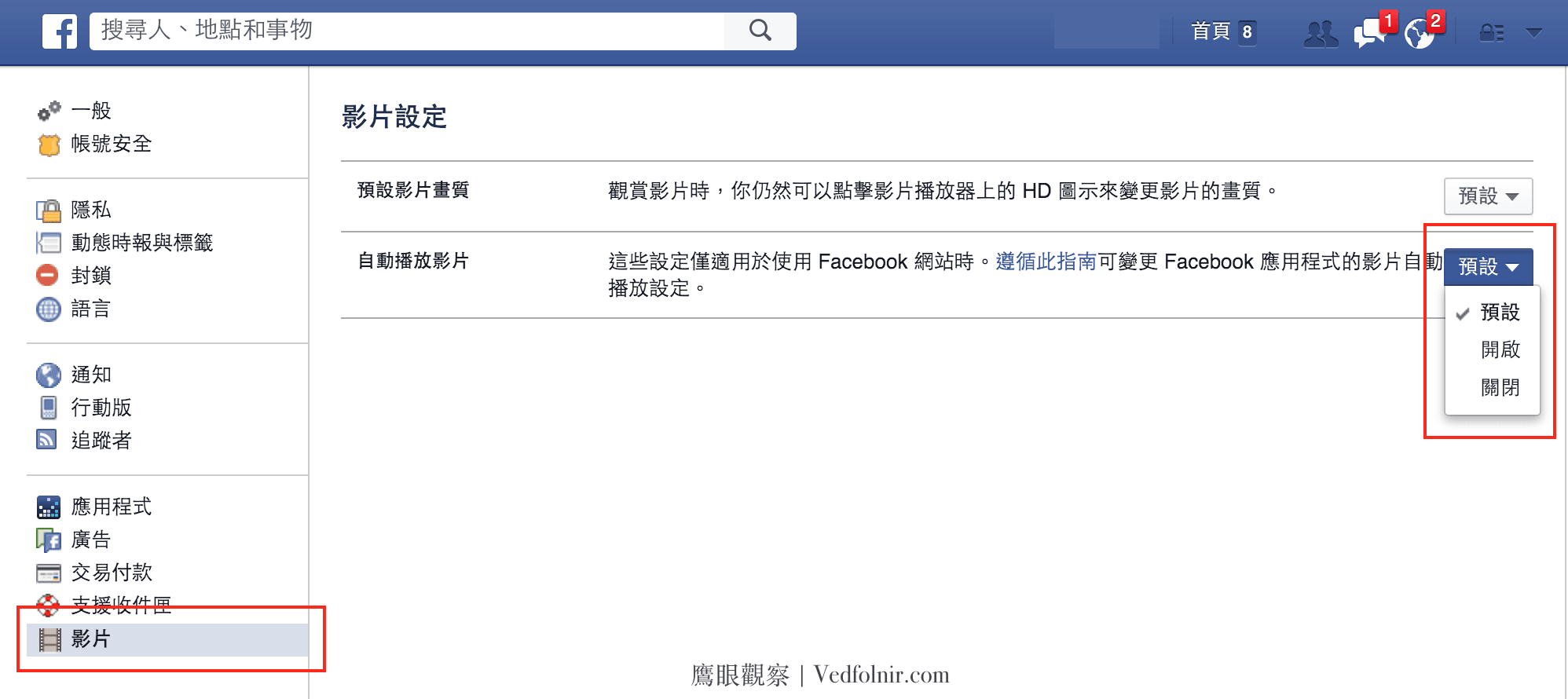
只要完成上面步驟,大家往後在臉書時光軸(Facebook TimeLine)的內容牆面上滾來滾去時,再也不用擔心影片貼文會自動播放。除了擁有更大內容閱讀的自主權好處外,另一方面如果妳的電腦是連上採流量計費的網路時,也能大幅度減少因影片自動播放而產生的流量浪費。

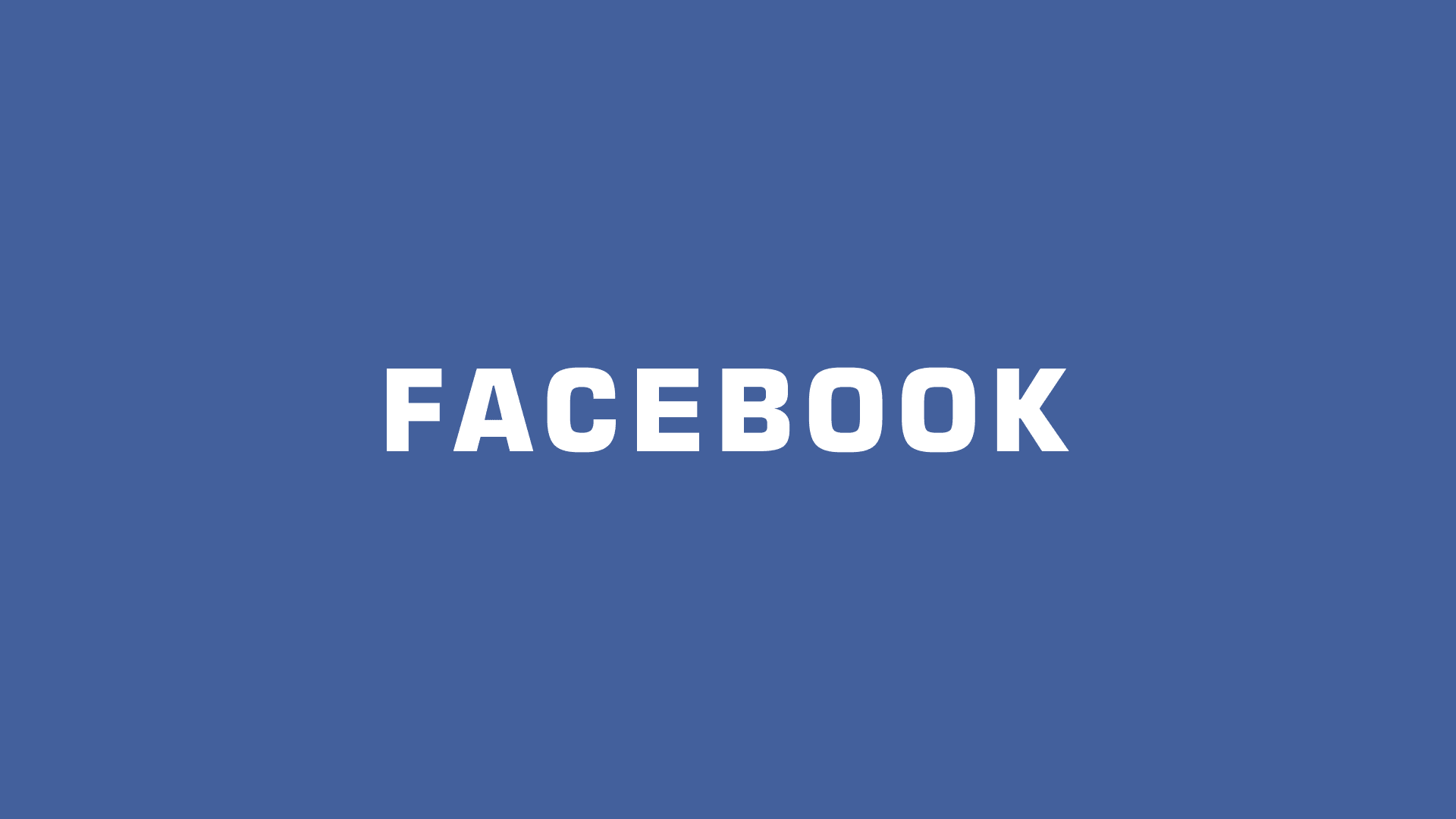
發佈留言